Detaljno uputstvo za ClockworkMod Recovery
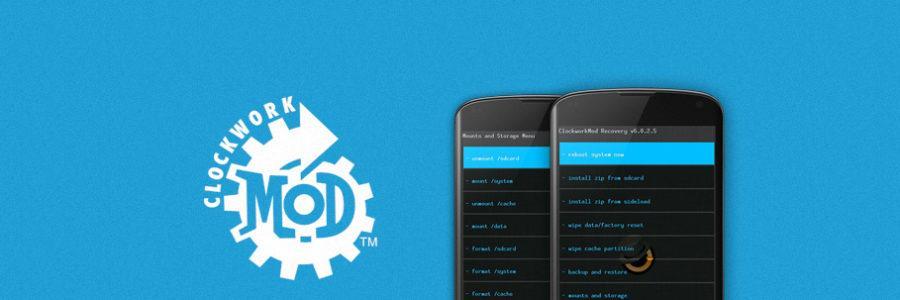
ClockworkMod, često se obeležava i sa CWM, je popularni Custom Recovery za Android telefone i tablete kog je razvio Koushik Dutta (Koush) – veoma poznato ime u Android dev zajednici. ClockworkMod recovery vam omogućava nekoliko naprednih operacija kao što su kreiranje sigurnosne kopije (backup), instalacije ROMa, vraćanje sigurnosne kopije (restore), particionisanje interne memorije i SD kartice, flešovanje kernela, tema, modifikacija i gomilu drugih opcija. Sve ove funkcije nisu moguće kroz Stock Recovery, tj. Recovery koji dolazi sa Android uređajem. Custom Recovery se često koristi i za dobijanje root pristupa. Dovoljno je da otključate bootloader, flešujete recovery i preko njega instalirate SuperUser binary i imate root-ovan telefon.
Međutim, svima koji se prvi put susreću sa ovim stvarima, ovi termini, kao i sam recovery može biti dosta konfuzan u startu. U ovom tekstu ću opisati šta sve može ClockworkMod Recovery i za šta je sposoban.
Šta je Android Recovery?
Svi Android uređaji dolaze sa Recovery konzolom koja je zapravo jedna od particija interne memorije u koju je moguće butovati uređaj. Stock Recovery na skoro svim Android uređajima pruža nekoliko osnovnih, međutim veoma korisnih opcija koje vam omogućuju reset na fabrička podešavanja, čišćenje /cache particije, kao i flešovanje zvaničnog ROMa koji dolazi u ZIP arhivi, ali to je otprilike sve što možete da uradite. Tu Custom Recovery stupa na snagu.
Custom Recovery zapravo zamenjuje Stock Recovery i pruža vam sve što možete sa Stock Recovery-em, plus gomila drugih opcija koja vam daje punu kontrolu nad vašim Android uređajem. Sa Custom Recovery-em, možete instalirati zvanični ili nezvanični ROM kao i gomilu drugih hakova, tema, kernela itd. koristeći ZIP fajl. Možete uraditi Wipe ne samo /data particije (factory reset) već bilo koje druge standardne Android particije, mauntovati (mount) SD karticu u Mass Storage režimu bez izlaska iz Recovery-a, uraditi fix permissions koji zna da sredi force close nekih aplikacija itd. itd.
Uvod u ClockworkMod
ClockworkMod recovery je najrasprostranjeniji Custom Android Recovery koji je dostupan na skoro svim iole popularnim Android uređajima. Takođe je dosta lako portovati Recovery za uređaj koji nije zvanično podržan ukoliko imate malo iskustva u programiranju.
ClockworkMod recovery, kao što sam napomenuo na početku je razvio Koush, isti čovek koji stoji iza ROM Manager aplikacije koja može da posluži za pokretanje raznih instrukcija koje će se obaviti u Recovery-u direktno iz Android operativnog sistema.
Kako instalirati ClockworkMod?
Za većinu uređaja, instalacija ClockworkMod Recovery-a je neverovatno jednostavno. Međutim, potrebno je da imate otključan bootloader i rutovan uređaj. Dovoljno je da skinete aplikaciju ROM Manager sa Play pijace, pokrenete je, dozvolite root privilegije i pritisnete “Flash ClockworkMod recovery“.
Međutim, postoje situacije kada je put do root privilegija preko Recovery-a. U tom slučaju je potrebno
- Otključati bootloader
- U Fastboot modu zatim izvršiti sledeću komandu:
fastboot flash recovery recovery.img
gde je recovery.img puna putanja ka recovery-u za vaš uređaj specifično.
Kako ući u ClockworkMod Recovery?
Kada imate instaliran ClockworkMod Recovery na vašem Android uređaju, ulazak u isti je veoma lak. Sve što treba da uradite je da pokrenete ROM Manager aplikaciju i pritisnete “Reboot into Recovery”.
Ako imate instaliran ADB na vašem računaru, možete uključiti USB Debugging na vašem računaru kroz Settings > Applications > Development. Spojite uređaj sa računarom, instalirate potrebne drajvere i kucate:
adb reboot recovery
Međutim, ovaj metod ne radi u nekim slučajevima. Tako da pročitajte tekst Kombinacija tastera za ulaženje u fastboot, download mode, recovery, bootloader, flash mode u kom sam pokrio dosta uređaja.
Šta sve može ClockworkMod Recovery?
Sada kada imate instaliran ClockworkMod Recovery na vašem telefonu ili tabletu, pitate se možda, koje su sve opcije dostupne?
Trenutna verzija je 6.0.4.3 za većinu uređaja, spisak pogledajte na zvaničnom sajtu Koush-a.
Kada prvi put uđete u ClockworkMod Recovery, videćete ovakav ekran:

Ako koristite ClockworkMod Touch Recovery verziju, možete vršiti komande dodirom. Na verziji koja ne prima unos instrukcija preko ekrana, koristite dugmad za pojačavanje i stišavanje za navigaciju i dugme za paljenje/gašenje za odabir/potvrdu opcije. Na uređajima koji imaju trackball kao što su G1, G2, Nexus One, HTC Desire, HTC HEro itd. trackball vam pruža navigaciju skrolovanjem kuglice i potvrdu pritiskom iste.
Dostupne opcije su sledeće:
- reboot system now
- Kao što i naziv kaže, odabirom ove opcije se uređaj restartuje i podiže Android operativni sistem.
- Install zip from sdcard
- Ova opcija prikazuje sledeći meni:

- choose zip from sdcard
- Ova opcija vam pruža mogućnost da instalirate zip fajl sa bilo koje lokacije na vašoj /sdcard particiji. Ovaj fajl može biti ROM, kernel, aplikacija, tema ili bilo koji mod dokle god je u recovery-flashable zip formatu. Ovo je najčešće korišćena opcija za instaliranje ROMa koji ste preuzeli i kopirali na SD karticu. Ulaskom u ovu opciju se pojavljuje ekran koji vam omogućuje da pretražite sadržaj /sdcard particije i da nađete zip fajl, selektujete ga i pokrenete instalaciju.
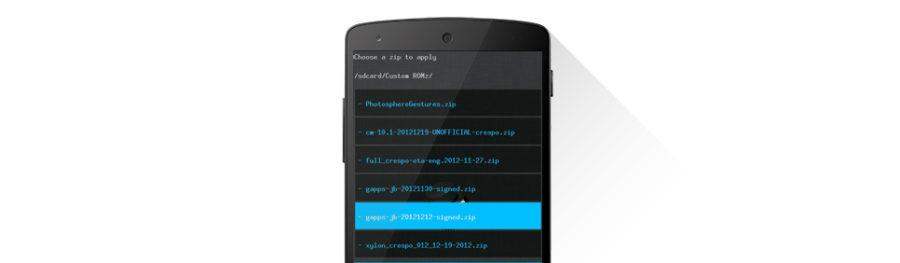
- apply /sdcard/update.zip
- Ova opcija se može koristiti za instalaciju bilo kog oficielnog ili neoficielnog apdejta, ROMa, kernela itd. koji je u obliku instalacionog zipa, dokle god se nalazi u korenom folderu SD kartice.
- toggle signature verification
- Ova opcija uključuje ili isključuje verifikaciju potpisa. Kada je verifikacija uključena, nećete moći da instalirate Custom ROM koji nema digitalni potpis koji omogućuje instalaciju na uređaj (većina Custom ROMova nije potpisana). Isključivanjem ove opcije se preskače proces verifikacije prilikom instalacije.
- install zip from sideload
- Ova opcija postavlja telefon u ADB sideload mod, koji dozvoljava instalaciju zip fajlova sa vašeg računara koristeći ADB sideload komandu koja je predstavljena u Android verziji 4.1 Jelly Bean.
- wipe data/factory reset
- Ova opcija vrši wipe (kompletno brisanje) korisnički podataka kao i keša (wipe data i wipe cache). Ovom opcijom se telefon vraća u stanje kakav je bio prilikom kupovine ili kakav je kada ste instalirali Custom ROM-a. Takođe će obrisati bilo koje podatke na sd-ext particiji ukoliko ste je kreirali. Odabirom gotovo bilo koje opcije u ClockworkMod Recovery-u dobijate prozor u kom je potrebno da potvrdite akciju, što sprečava slučajni odabir opcije koja može biti pogubna po sistem ili uređaj.
- wipe cache partition
- Ova opcija vrši wipe (kompletno brisanje) /cache particije.
- backup and restore
- Definitivno jedna od najvažnijih opcija koje pruža Custom Recovery, backup and restore opcija, poznata i kao Nandroid backup, vam pruža mogućnost da kreirate sliku stanja cele interne memorije vašeg uređaja uključujući sve particije, da je sačuvate na SD karticu i da kasnije vratite sve restore opcijom na stanje kada ste napravili backup. Ovo je odlična opcija gde ako nešto zabrljate, uvek možete da se vratite na stanje kada je sve radilo 😉 Kada odaberete ovu opciju dobijate ovakav ekran:
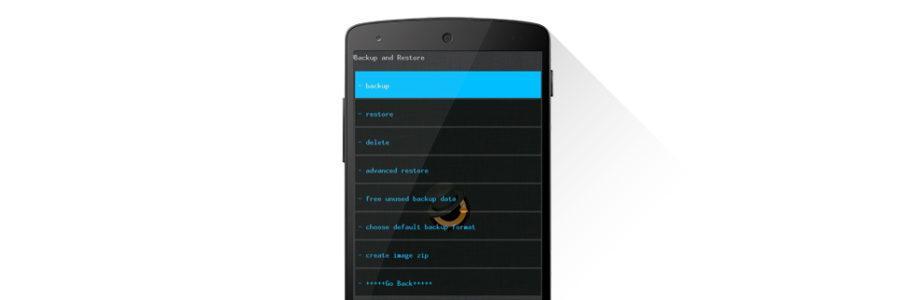
- backup
- Pravi kompletan backup uređaja. Sve particije telefona kopira u jedan backup folder
- restore
- Vraća prethodno sačuvan backup. Ulaskom u ovu opciju dobijate izbornih svih prethodno napravljenih backup-a na vašem uređaju koje možete izabrati za vraćanje.

- delete
- Omogućuje brisanje prethodno kreiranog backup-a kako bi oslobodili mesto na SD kartici.
- advanced restore
- Ova opcija je slična klasičnoj, gore pomenutoj, restore opcije. S tim da vam nudi mogućnost odabira šta će biti vraćeno: boot, system, data, cache ili sd-ext particiju.
- free unused backup data
- Omogućava vam da obrišete sve nepotrebne backup fajlove koji se više ne koriste i time oslobodite mesto na SD kartici
- choose default backup format
- omogućava vam da birate format arhive u kom se čuva backup. Od ponuđenih opcija su tar i dup. Ako ne znate šta radite, ostavite ovu opciju na njenoj podrazumevanoj vrednosti.
- mounts and storage
- dozvoljava vam da radite mount/format sistemskih particija radi održavanja. Ovde se nalazi i opcija da stavite SD karticu u Mass Storage mod za pristup sa računara.
- mount/unmount /system, /data, /cache, /sdcard ili /sd-ext
- dozvoljava vam da radite mount gore pomenutih particija. Većina korisnika nema potreba za ovim.
- format boot, system, data, cache, sdcard ili sd-ext
- Ove opcije vam dozvoljavaju da formatirate bilo koju od ponuđenih particija. Budite veoma pažljivi kada formatirate bilo koju particiju jer možete izbugiti podatke sa njih, posebno /boot i /system particije su bitne. Formatiranjem /system particije uklanjate ROM i telefon ostaje bez operativnog sistema, a formatiranjem /boot particije možete brikovati telefon sem ako ne flešujete odmah drugi kernel (/boot) pre restarta telefona. Za više informacija o particijama i šta koja sadrži pročitajte ovaj tekst.
- mount USB storage
- Omogućava USB Mass Storage mod vaše SD kartice direktno iz Recovery-a kako bi ste mogli da preko USBa kopirate, brišete, snimate podatke sa i na vaš računar bez izlaska iz Recovery-a.
- advanced
- Ovaj odeljak nudi nekoliko opcija koje većini korisnika nisu potrebne, mada mogu zatrebati često, posebno brisanje Valvik keša, što je neophodno pre instalacije većine ROMova.
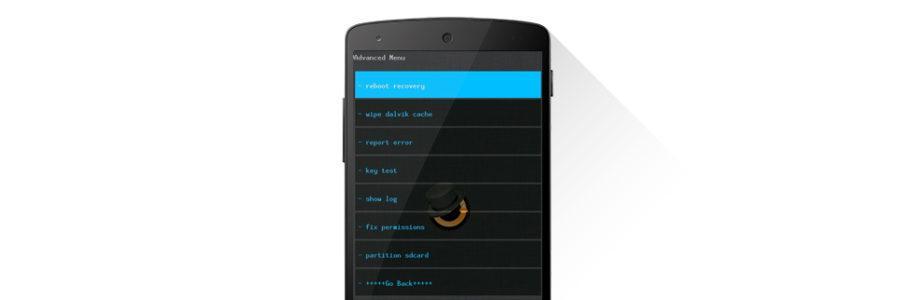
- reboot recovery
- Odabirom ove opcije direktno restartujete uređaj iz Recovery-a u Recovery. Ovo je korisna opcija kada morate da posle instalacije nečega uradite jedan restart i onda možete da instalirate neku drugu komponentu. Da ne bi ulazili u sistem ili gasili uređaj pa ponovo pokušavali da uđete u Recovery, ovako se direktno vraćate u Recovery nakon restarta.
- wipe dalvik cache
- Ovim brišete sav keš Dalvik virtuelne mašine. Ovo je veoma poželjno pre instalacije većine ROMova. Predlažem da uvek uradite Wipe Dalvik Cache da budete sto posto sigurni da će ROM koji instalirate raditi kako je planirano.
- wipe battery stats
- Ova opcija čisti statističke podatke i omogućava rekalibraciju baterije. Veoma korisno ukoliko vam Android ne pokazuje tačan procenat napunjenosti baterije.
- report error
- U slučaju nekih grešaka (erora) ova opcija može biti iskorišćena da sačuvate log poslednjih ClockworkMod Recovery aktivnosti na SD karticu koji možete poslati iz Android operativnog sistema preko ROM Manager aplikacije.
- key test
- Lets you press any of the hardware keys to see if they are properly functioning, and to see their key codes.
- show log
- Prikazuje log poslednjih aktivnosti Recovery operacija.
- fix permissions
- Popravlja dozvole fajlova i foldera na particijama na internoj memoriji. Ovo je veoma korisno ukoliko imate česte Force-Close prozore kada startujete aplikaciju nakon što ste aplikaciji dali root privilegije. Dešava se da se u tom slučaju dozvole poremete i potrebno ih je popraviti ovom opcijom. Takođe ovu funkcionalnost ima i ROM Manager aplikacija, tako da ovo možete pokrenuti i iz ROM Manager aplikacije.
- partition sdcard
- Ova opcija nudi najlakši i najbolji način da izdelite SD karticu na particije koje kasnije možete koristiti u nekom Custom ROMu koji podržava data2ext (veoma korisno za uređaje sa malo interne memorije). Ovim se kreira /sd-ext particija na SD kartici koja može da se koristi kao /data particija. Kada je opcija odabrana, dobićete opcije da izaberete veličinu /sd-ext particije kao i opcione /swap particije na SD kartici. Nakon izvršenja ove opcije, SD kartica će biti particionisana po željenim veličinama i ostatak prostora će biti dostupan kao normalna SD kartica. Ako odaberete ovu opciju ona će obrisati sve podatke sa SD kartice, tako da budite oprezni!
To je to, nadam se da ste nešto naučili 😀
[thankyou]
Tags: backupClockworkmodInstalacija romaMass StorageNANDparticionisanjePodela particijarecoveryRestore
Jel moze da se instalira na sony xperia m4 neki stariji operativni sistem kako sto je Jelly Bean 4.1.1, telefon nije rutovan? . Da li postoji neka druga mogucnost, instaliranja CWM Recovery-a?
zaboravio sam tocno napisati o kojem je mobitelu rijec
Matrix Premium P502 – evo specifikacije ako nesmije biti link vi obrisite???
https://neutrinomobile.hr/premium-p502-bijeli.html
L.P.
Poštovanje
Moje pitanje?
Radio sam custom ROM sve proslo kako treba, znaci kad sam bio u recovery modu radio OK i kad mi je napisalo da je sve komlpetirano sad mi je samo crn ekran radio sam na kineskom mobitelu JHGG V/5 – stavio sam ovaj ROM
Title: MIUI v6 5.5.1
Listed: 05/03/2015 6:57 pm
ROM Version: MultiLang 4.4.2
Dali ima povratka ili ne
a imao sam 4.2.2. v/5W/5
Uspeo sam da se snadjem, malo zaobilazno…
Stavio sam stariji rom, koji je kompatibilan sa CWM Recovery v6.0.2.7.
Preko njega cu staviti novu verziju CWMa. (mali savet ako neko zaglavi)
Hvala!
Imam na telefonu CWM Recovery v6.0.2.7. Pokusao sam da instaliram ROM, za koji sam kasnije video da zahteva novu verziju CWMa. Medjutim, sada ne mogu da rebutujem sistem (uvek me vraca na CWM Recovery). Da li mogu iz Recovery-a da instaliram novu verziju CWMa i kako?
Telefon je ZTE Blade III.
Hvala!
Mislim da ne možeš, možeš iz fastboot-a. Ili nađi ROM za stariji CWM pa ga flesujes cisto da apdejtujes recovery
HVALA, o veliki maže za koristan savet i ušteđeno vreme 😀
lol
A šta da radimo ako je naš uređaj nov i za njega još uvek ne postoji specifičan recovery.img?
Da li postoji još neki način da se kreira /sd-ext particija na SD kartici?
Telefon je rutovan.
Pa ja bih ubacio SD karticu u neki drugi uređaj koji ima Custom Recovery koji to podržava i particionisao SD karticu.
Ili bih kompajlirao Recovery po ovom uputstvu 😉 http://xda-university.com/as-a-developer/porting-clockworkmod-recovery-to-a-new-device